起因
原本我只是个Unity前端开发,但是这年头,不是磨合3-5年的团队,讲团队配合都是狗屎。如何避免整天踢皮球和稀泥呢,到底还是得自己来,于是开始了服务器的学习,用来避免一些模糊的位置被强行扣锅。因为参考的项目的服务器的数据库用的是mongodb,所以开始就先从数据库开始,这里记录一些过程中的坑。
安装
1:版本选择,既然做了,就从最新的版本开始吧。
mongodb下载
我选的是如下版本
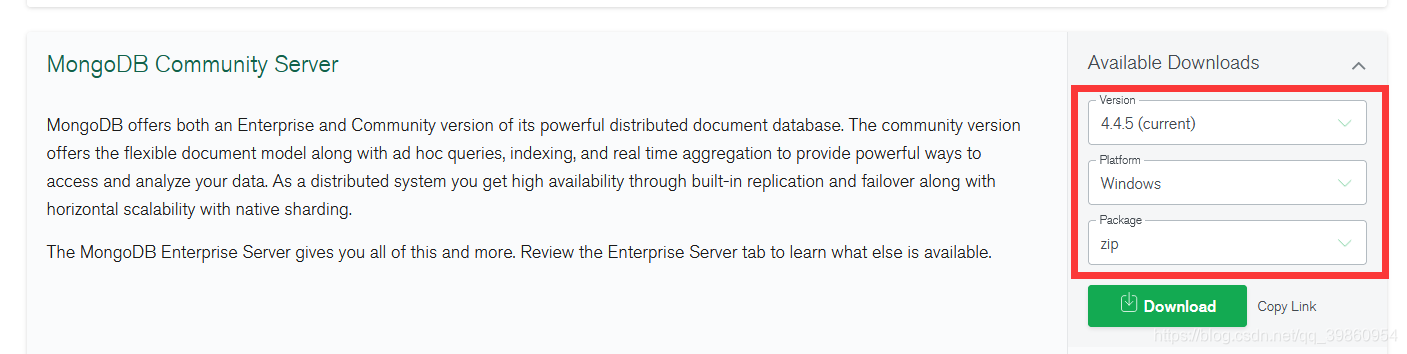
和其他安装教程不同,我这个下载下来解压就ok了。
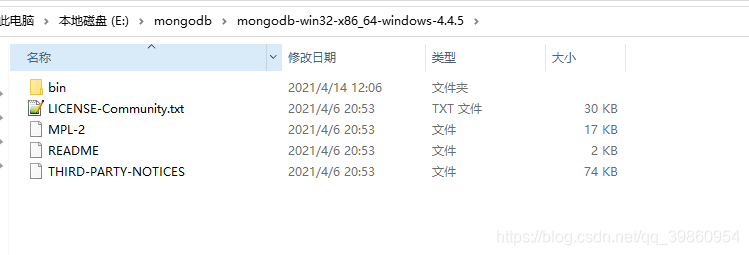 2:Copy一个命令行工具过来,主要用于省了输入命令时要先找到这个目录。
2:Copy一个命令行工具过来,主要用于省了输入命令时要先找到这个目录。
 3:任意位置创建任意名称的两个文件夹用来作为数据库的目录和log信息的目录。
3:任意位置创建任意名称的两个文件夹用来作为数据库的目录和log信息的目录。
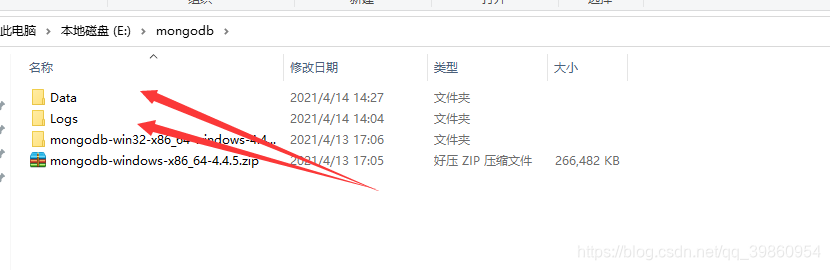
启动服务器
打开上图的CMD文件输入以下指令
mongod --dbpath E:\mongodb\Data --logpath E:\mongodb\Logs\mongodb.log --logappend --port 27017 --bind_ip 0.0.0.0
所有指令都可以通过 mongod --help 看到。
下图为对应指令参考。
#数据文件存放目录
dbpath = E:\mongodb\Data
#日志文件存放目录
logpath = E:\mongodb\Logs\mongodb.log
#以追加的方式记录日志
logappend = true
#端口默认为 27017
port = 27017
#对访问ip地址不做限制,默认为本机地址
bind_ip = 0.0.0.0
#以守护进程的方式启用,即后台运行
#fork =true
其实如果作为本地简单使用的话,开启服务器只需要以下指令。
mongod --dbpath E:\mongodb\Data
怎么确定服务器是否启动成功了?
浏览器打开你配置的ip地址。http://127.0.0.1:27017/(这个是默认的localhost)
出现以下情况,即为成功开启。

如果报错的话怎么办。
1:检查是否创建数据库的目录和log信息的目录。
2:检查指令是否输入正确。
3:检查测试地址是否正确。
以上,服务器启用成功。
图形化工具
工具的使用看个人喜好了。
我这边使用的是Studio 3T。
教程可参考Studio 3T的使用
这边提供个测试可用的无限试用的工具。
新建bat工具执行以下代码即可。
@echo off
ECHO 重置Studio 3T的使用日期......
REG DELETE "HKEY_CURRENT_USER\Software\JavaSoft\Prefs\3t\mongochef\enterprise" /f
RMDIR /s /q %USERPROFILE%\.3T\studio-3t\soduz3vqhnnja46uvu3szq--
RMDIR /s /q %USERPROFILE%\.3T\studio-3t\Lwm3TdTxgYJkXBgVk4s3
RMDIR /s /q %USERPROFILE%\AppData\Local\t3\dataman\mongodb\app\AppRunner
RMDIR /s /q C:\Users\Public\t3\dataman\mongodb\app\AppRunner
RMDIR /s /q %USERPROFILE%\AppData\Local\Temp\t3\dataman\mongodb\app\AppRunner
RMDIR /s /q %USERPROFILE%\AppData\Local\ftuwWNWoJl-STeZhVGHKkQ--
RMDIR /s /q %USERPROFILE%\AppData\Local\Temp\ftuwWNWoJl-STeZhVGHKkQ--
RMDIR /s /q %USERPROFILE%\.cache\ftuwWNWoJl-STeZhVGHKkQ--
ECHO 重置完成, 按任意键退出......
pause>nul
EXIT
需要注意的是,要mongodb先启动服务器,图形化才可以连接上,否则报错。
以上。